Linux修改时间 修改时区 | Linux时间校准
**linux系统有两个时钟:**- 硬件时钟,即BIOS时间;- 系统时钟,是linux系统内核时间**在linux系统上程序运行时读取的时间都是系统内核时间。****硬件时钟是存储在CMOS里的时钟**,关机后该时钟依然运行,主板的电池为它供电。**每次Linux启动,系统内核会先去读取硬件时钟的设置**,之后独立运行。**<font color =green>当调整系统时钟或与interne
今天stat文件的时候发现时间是错的,我很懵逼,我想改一下子,结果找了好多都不对。乱七八糟的只好自己整理一下。
修正Linux时间只需三步
ntpdate ntp1.aliyun.com
对准到阿里云校时服务器hwclock -w
将系统时间同步到硬件时间vim /etc/localtime
将UTC改为CST或者UTC+8即可。
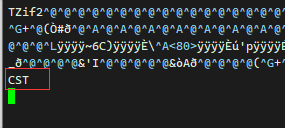
修改之后时间显示就是正常的了。

如果只想改时间看到这就可以退出去了,如果想知道每一步的原理就继续往下看。
1 时间
linux系统有两个时钟:
- 硬件时钟,即BIOS时间;
- 系统时钟,是linux系统内核时间
硬件时钟是存储在CMOS里的时钟,关机后该时钟依然运行,主板的电池为它供电。每次Linux启动,系统内核会先去读取硬件时钟的设置作为系统时间。
只调整系统时钟,不会改变硬件时钟,下次启动系统时间又会变成硬件时钟的时间。所以想要永久修改linux时间并使得时间准确,就需要永久修改硬件时间。
举个栗子🌰:

1.1 查看系统时间
-
date

如上图,使用date会显示当前时间。因为我还原了一下,所以时间停留在我上次备份系统的时间。
-
timedatectl我这里就不演示了,用法自己去查(或者哪天我有空了再补充)。
1.2 查看硬件时间
clockhwclock
上边两条语句都可以读取硬件时间。

1.3 修改系统时间
修改系统时间就是上边绿字说的两个:当调整系统时钟或与internet同步后。
-
手动设定:
date -s "yyyymmdd hh:mm:ss"比如使用
date -s "20221201 19:20:00",这里我将时间设置为2022年了。下图设置成功。

但是这样会存在一个问题就是秒数无法精确。所以可以使用自动对齐到网络时间。 -
自动对齐到网络时间:
ntpdate ntp1.aliyun.com这里是直接将时间对齐到阿里云校时服务器(注意这里用的是UTC时间,和中国差八小时,看2.3节将其修改为中国时间)。

1.4 修改硬件时间
为了保证下次开机时候不会重置为错误的时间,所以要将硬件时间也进行修正。
hwclock --set --date="yyyymmdd hh:mm:ss"clock --set --date="yyyymmdd hh:mm:ss"
上边两句作用一样,用哪个都可以。

那你肯定想,这个如何对齐到网络时间呢。
硬件时间没有直接的类似于utpdate之类的操作。但是你可以将系统时间写入硬件,就用到了1.5了。
1.5 同步系统时间和硬件时间
如果你的系统时间是准确的,硬件时间是不准确的,那你可以使用:
hwclock --systohchwclock -w
两句作用是一样的,都是将系统时间同步到硬件时间。
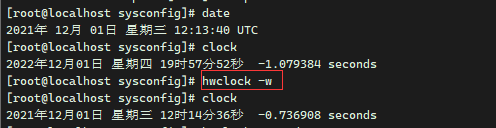
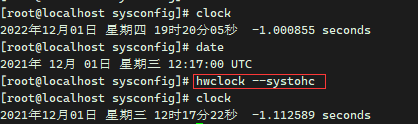
2 时区
2.1 查看时区
cat /etc/sysconfig/clock
下图可以看出我设置的是北京时间。

2.2 修改时区
tzselect
使用tzselect会跳出选项,按照选项输入数字即可。
-
输入
tzselect输入选择地区
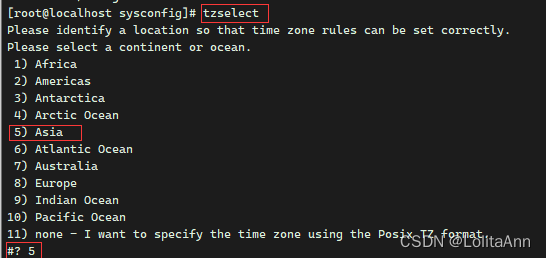
-
选择国家,我这选了中国
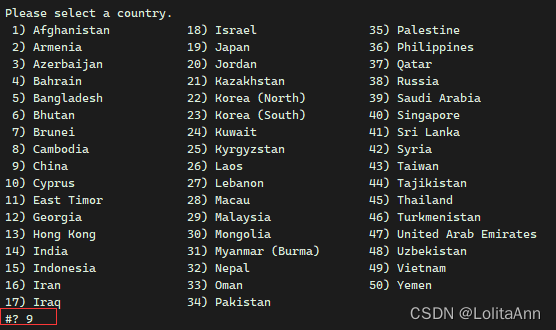
-
选择使用的时间,我这里选的北京时间(也就是上海时间)
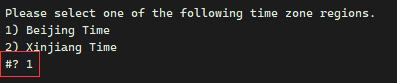
-
他会让你再确认一下信息,选好之后确认即可。
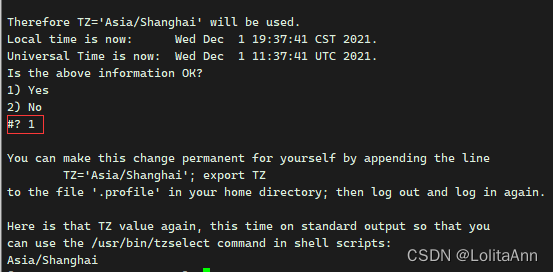
2.3 修改UTC CST时间
UTC是世界标准时间,CST是中国标准时间。
现在你可能会遇到一个问题,对齐到阿里云时间之后是UTC时间,明明时区设置的是中国,为什么还是显示UTC时间呢?
说实话,你时间对不对和你设置的时区毫无关系……
现在就对其进行修改。
vim /etc/localtime
修改localtime文件,将UTC改为CST或者UTC+8即可。
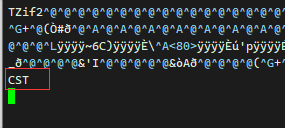
修改之后时间显示就是正常的了。

 已为社区贡献9条内容
已为社区贡献9条内容

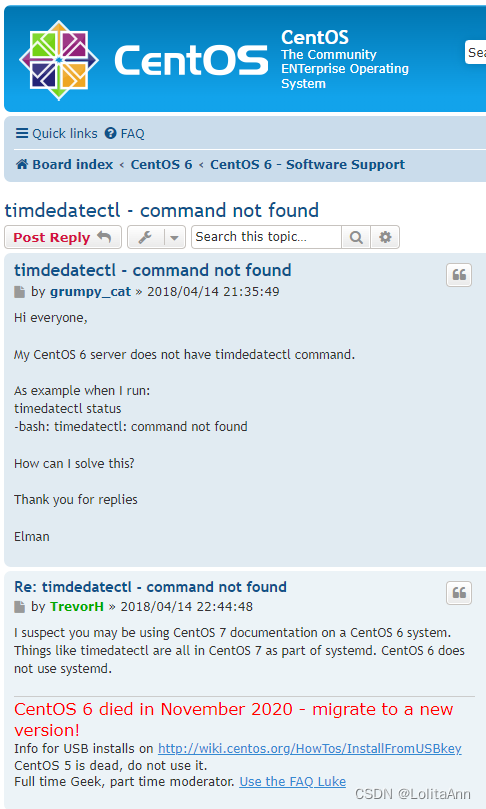
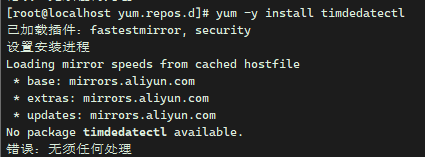





所有评论(0)